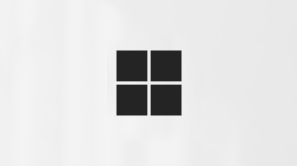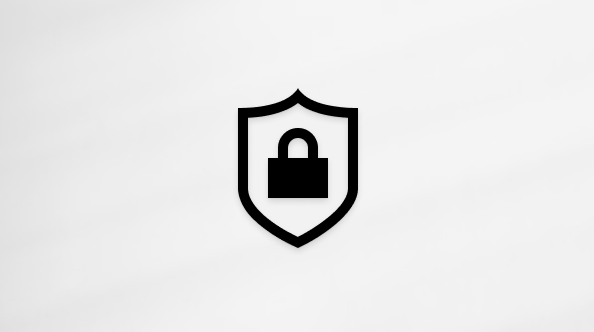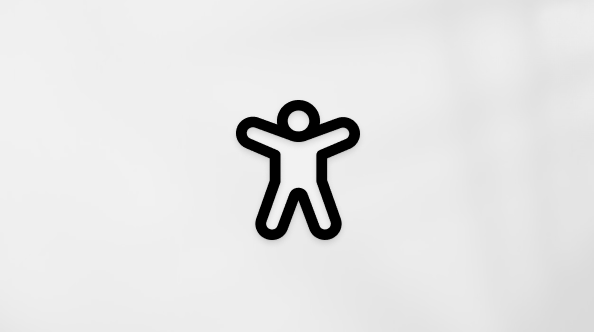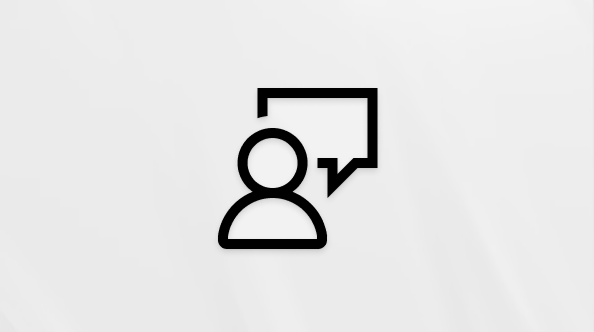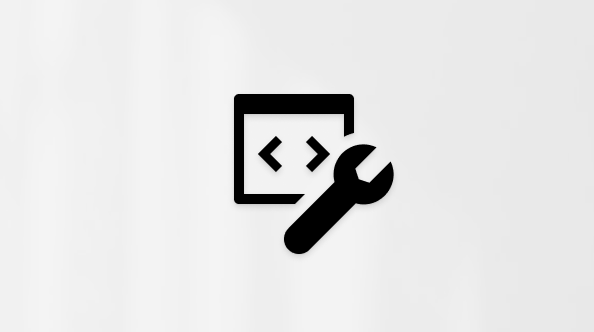Важно: Функция Designer в Microsoft Word для Интернета будет прекращена после марта 2025 г. После прекращения использования функции пользователи больше не смогут получить доступ к этой функции с помощью кнопки Designer на ленте Microsoft Word, а предложения для изображений заголовков и исправлений форматирования с индикаторами "синий ромбош" больше не будут доступны. Вместо этого мы рекомендуем использовать настраиваемые шаблоны в Microsoft Create, где мы будем продолжать фокусировать наши усилия по разработке.
С помощью Designer вы можете легко создавать документы в Word для Интернета с отточеным профессиональным оформлением, не требуя навыков проектирования! Designer автоматически проверяет наличие проблем с форматированием и стилем и создает исправления, которые можно применить. Вы также можете применить различные темы оформления, чтобы сделать документ мгновенно согласованным сверху вниз.
Устранение проблем с форматированием с помощью Designer
-
Откройте документ в Word для Интернета, а затем выберите Главная > Designer.
-
Нажмите кнопку Применить исправления форматирования [#]. Designer применит исправления к документу и попросит вас просмотреть исправления перед их сохранением.
-
Нажмите кнопку Просмотр исправлений форматирования [#].
-
Выберите Сохранить все или Отменить все или перейдите к документу, чтобы просмотреть исправления по одному.
Проверка результатов Designer
Когда Designer применяет исправление, вы увидите синий ромба на левом поле рядом с затронутым текстом, чтобы можно было легко обнаружить любые изменения в контексте.
Для каждого исправления выберите Сохранить или Отменить. Если необходимо проверить несколько исправлений, Designer переместит вас к следующему исправлению. После сохранения или отмены всех исправлений, внесенных Designer, в области Designer вы увидите, что проблем нет.
Однако Designer могут обнаружить не все проблемы. Если вы видите что-то, что должно быть исправлено, но не было, вы можете вручную применить правильный стиль, щелкнув точку вставки в абзаце и выбрав Главная > Стили или щелкните правой кнопкой мыши абзац и выберите Стили в контекстном меню.
Неподдерживаемые элементы
Если Designer обнаруживает в документе содержимое, которое не удается проанализировать, вы увидите сообщение . Похоже, что в документе есть некоторые элементы, которые еще не поддерживаются Designer.
Например, документ может содержать формы или пользовательские макеты, которые Designer не могут читать, или Designer ИИ может предоставлять только результаты, которые ниже ожидаемого порогового значения.
Вы по-прежнему можете использовать Designer, если отображается это сообщение. Мы показываем его, чтобы сообщить вам, что результаты могут быть не столь полезными или полными, как они могли бы быть.
Применение тем
Designer также имеет упреждаемую сторону. Вы можете выбрать темы, которые применяют согласованные темы, созданные конструктором, во всем документе. Это как супер-решение для форматирования.
Просмотрите доступные темы. Вы увидите предварительный просмотр шрифтов и цветов, используемых для каждого из них.
Когда вы найдете понравилось, щелкните его, и все элементы документа соответствуют теме.
Отправить отзыв
Сообщите нам, что вы думаете о Designer. Щелкните Отправить отзыв о Designer ниже, чтобы открыть форму обратной связи. Ваш вклад ценен и помогает нам продолжать совершенствовать используемые вами инструменты.